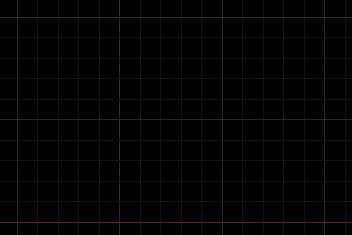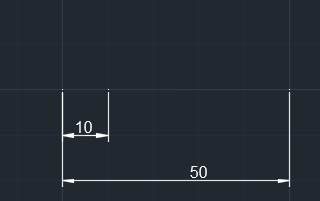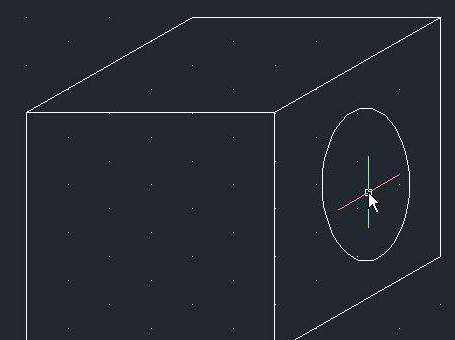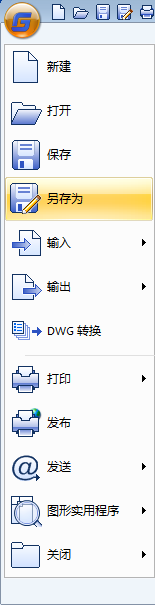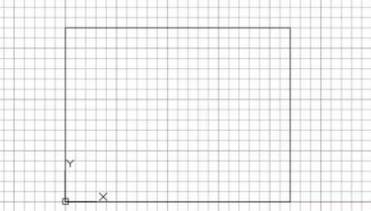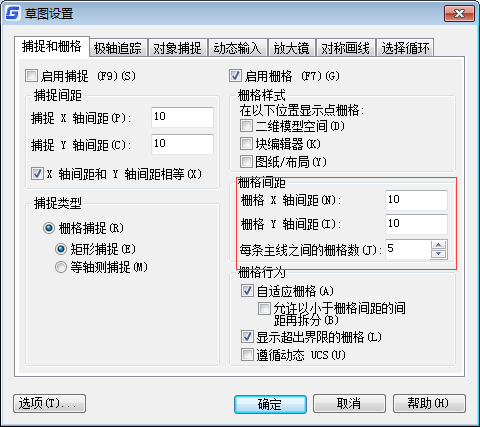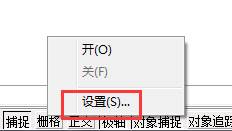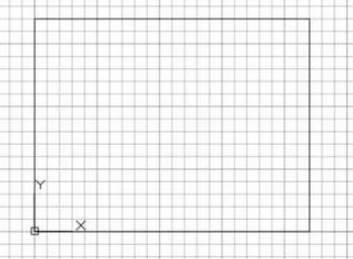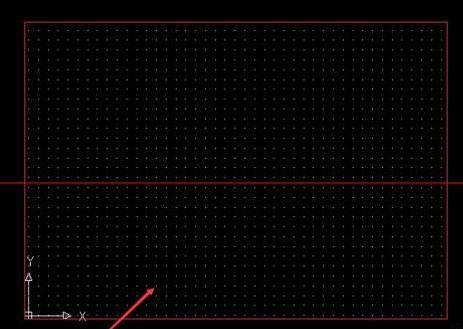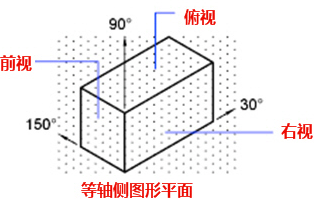我們在使用
CAD軟件進行繪圖的時候,繪制直線是肯定要用到的,而
CAD軟件中都會有格柵來方便我們繪圖,捕捉格柵可以幫助我們更加精準快速的進行
CAD圖紙的繪制。
什么是CAD軟件格柵?
畫直線之前,我們先來看一下柵格。常用的
CAD版本新建圖形后,屏幕上都會顯示由橫豎直線組成的網格,這個就被稱為柵格。那么大家知道CAD如何捕捉柵格繪制直線嗎?下面是小編整理的CAD如何捕捉柵格繪制直線的方法,希望能幫到大家!
如何捕捉CAD軟件格柵來繪制直線?
單擊“直線”按鈕。
直線是最基本也是最常用的圖形,如果你用的是二維草圖界面,直線圖標會在最左側,如下圖所示。

如果你用的是經典界面,直線在左側“繪圖”工具欄的最上端。
將光標在圖形窗口中移動,我們可以看到跟隨光標的有一個提示:指定第一點,還有光標所在位置的X\Y坐標。
2、在柵格粗線的某個交點處單擊,確定直線的第一點,然后將光標向右移動到相鄰的粗線交點處。
我們看到提示變成了:指示下一點或,并且還可以看到直線的尺寸和角度。從這個提示我們可以看出柵格兩條線之間的間距是10,每5條線有一條粗線。
3、在點位置單擊確定直線的第二點,然后繼續移動光標。
通過上面兩次單擊確定了直線的起點和端點,直線已經繪制完了,但移動光標后我們會發現,我們還可以接著上一條直線的第二點繼續繪制直線。軟件的提示倒沒什么變化,仍然是:指定下一點或。
4、將光標定位所示的右上方粗線交點處后單擊,確定第二條直線的端點,我們看到提示仍是:指定下一點或。
我們注意看“或”后面有一個向下的方向鍵提示,我們可以按一下向下的方向鍵,可以看到隱藏的選項是什么。
我們把目光向下移到命令行,可以看到這些其實就是命令行的提示。
在圖形窗口中顯示的提示被稱為動態輸入(DYN),狀態欄也有按鈕可以打開和關閉動態輸入。動態輸入可以讓我們將注意力集中繪制的圖形處,但為了不過多遮擋圖形,并未顯示全部選項。
同類的CAD,如浩辰CAD參數并不完全相同,浩辰CAD提供了更多的參數,在繪制直線時可以分別長度或角度。
5、輸入U,回車,我們可以看到又重新回到上一點。
6、重復步驟4,重新繪制斜線。輸入C,回車。直線自動跟第一條直線的起點連接,形成了一個三角形。
以上就是使用浩辰CAD進行捕捉格柵繪制直線的操作方法步驟,只要大家跟著步驟一步步來操作一次,就都會了,趕快學起來吧!